Sådan rengøres HP-printhovedet
Miscellanea / / April 05, 2023
Printhoveder er en vigtig del af printere, de hoster blækpatroner og holder dem i drift til udskrifter i høj kvalitet. Din printer vil ofte kræve et rent printhoved. Et printhoved på din printer kan renses på to måder, den første metode involverer trin ved hjælp af computer software, og den anden metode involverer manuel rengøring af printeren HP, som kan hjælpe med tilstoppet blæk fra HP-printeren dyse. Det er dog vigtigt at være blid og forsigtig, mens du renser printhovedet, da disse komponenter er sarte. I denne vejledning vil vi diskutere forskellige metoder til at rense HP-printhovedet.

Indholdsfortegnelse
- Sådan rengøres HP-printhovedet
- Sådan rengøres HP-printhovedet med HP Expert
- Sådan renses printhovedet fra computeren
- Sådan rengøres skrivehovedet manuelt
- Hvornår skal jeg rense printhovedet
Sådan rengøres HP-printhovedet
Rengøring af en printer kræver stor koncentration, hvorfor nedenstående metoder er skrevet med største forsigtighed. Hvis du manuelt renser dit printhoved, skal du sørge for at du ikke beskadiger printhovedet eller blækpatronerne. Hvis nogen af disse komponenter bliver beskadiget, bliver du sandsynligvis nødt til at tage din printer til et servicecenter til reparation.
Sådan rengøres HP-printhovedet med HP Expert
Hvis din HP-printer tilstoppede blækdysen og kræver rengøring, kan du bruge HP-eksperter til at rense den. Følg disse enkle trin for at rense dit HP-printhoved med HP-eksperter:
1. Kør på din computer Rens printhovedet program.
2. Hvis programmet Clean Printhead ikke virker, skal du manuelt åbne dækslet på din printer og trække stikket til printeren ud af stikkontakten.
3. Fjern forsigtigt alle blækpatronerne fra printeren, og rengør kontakterne med en ren klud.
4. Rens nu omhyggeligt printhovedets kontakter.
5. Sæt forsigtigt patronerne tilbage i printeren igen.
6. Sæt nu printeren i stikkontakten igen.
7. Lad nu printeren starte op.
8. Udfør nu en testprint med et tomt ark for at se, om printhovedet er blevet renset.
9. For at rense printhovedet korrekt skal du muligvis udføre denne procedure mange gange.
Bemærk: Hvis du fortsætter med at modtage dårlige udskrifter, selv efter at du har fulgt de ovennævnte trin for HP blækbeholderprinterhoved rengøring, kan problemet skyldes andre problemer med printeren, som ikke kan hjælpes med rengøring af printeren HP. Du bør overveje at tage din printer til et reparationscenter for at diagnosticere og løse problemet.
Læs også:Løs problemer med printerinstallation i Windows 10
Sådan renses printhovedet fra computeren
Du kan også rense din computer HP printhoved. Følg disse enkle trin for at rense HP-printhovedet på din computer.
1. Klik på Start på din computer.
2. Søg efter og åbn Kontrolpanel.
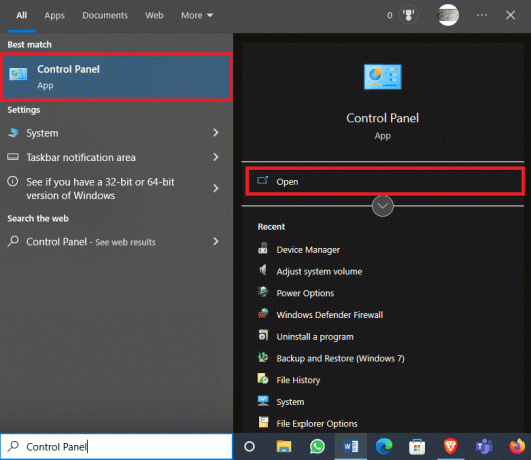
3. Her, klik videre Se enheder og printere
Bemærk: Her finder du en liste over alle printere, du tidligere har tilsluttet dig, samt dem, du bruger i øjeblikket).
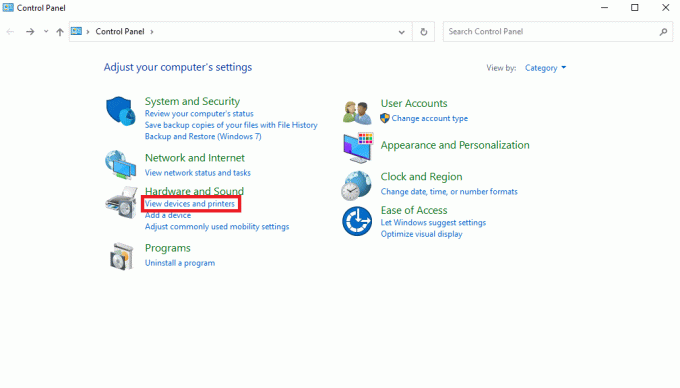
4. Klik på printerikonet og vælg Ejendomme.
Bemærk: Hvis du ser en indikation af, at alle dine blækpatroner er fyldte undtagen dine printjob er uklare eller udtværede, så er dette et tydeligt tegn på, at du skal rense printhovedet for at løse problemet med tilstoppede blækdyse fra HP-printeren.
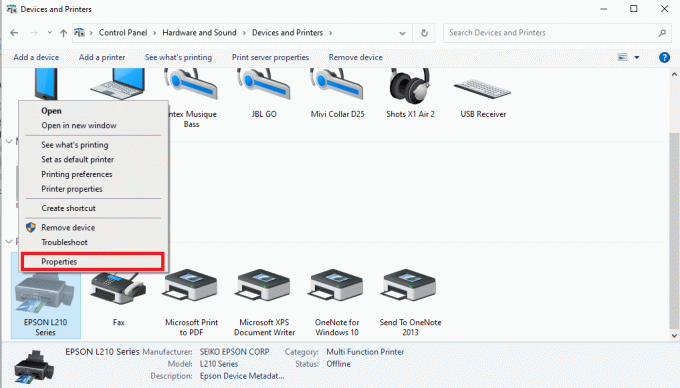
5. Klik på Udskriftsindstillinger, og naviger derefter til Service fanen.
6. Klik på Printerservice i næste vindue.
7. Find og klik på Rengør printhoveder, for at starte processen med at rense printhovedet uden at fjerne det manuelt.
Sådan rengøres skrivehovedet manuelt
Du kan også manuelt udføre rengøring af HP blækbeholderprinterhovedet. Følg disse enkle trin for at rense dit printhoved manuelt.
1. Tænde for printeren, og åbn derefter adgangsdør.
Bemærk: Åbning af adgangslågen varierer efter printermodel.
2. Printervognen vil flytte til midten, og du kan få adgang til printhoved og patroner.
3. Før du trækker din enhed ud af stikkontakten, skal du vente, indtil patronerne er holdt op med at bevæge sig.
4. Fjern patronerne ved at løfte dem eller skubbe på tappen, der holder dem.
5. Læg patronerne på et stykke rent papir. For at rengøre printeren HP korrekt skal du sørge for, at dysen peger væk fra overfladen.
6. Rengør kontakterne i bunden af blækpatronerne med en ren klud (helst fnugfri). Sørg for, at du ikke rører ved eller beskadiger patronen.
Bemærk: Kontakterne skal pege væk fra enhver overflade for at undgå beskadigelse. Dysen bør ikke pege nedad for at forhindre, at resten af blækket i kammeret løber ud.
7. Du kan også bruge en vat- eller skumgummi vatpind fugtet med vand på flaske til forsigtigt at rense den af.
Bemærk: Brug ikke alkohol eller anden rensevæske til at rense printerens kontaktpunkter eller printhoveder for at undgå et problem med HP-printerens blækdyser med printeren.
8. Tør kontaktpunkterne i 10 minutter, før du udskifter blækpatronen i printeren. Du kan også bruge vatpinde til at tørre kontakterne.
9. Find nu alle kontaktpunkter og printvogne inde i din printer, der har brug for rengøring af HP-blækbeholderens printerhoved, og rengør dem derefter med en klud eller en vatpind.
10. Vent i omkring fem minutter, indtil blækpatronholderen tørrer, og sæt derefter blækpatronerne i printeren igen.
11. Snap forsigtigt patronerne på plads, og sørg for, at de er sikret, før du sætter netledningen i.
12. Luk printhovedlåget, og vent på, at initialiseringsprocessen er færdig med at rense printeren HP.
Læs også: Sådan rettes printeren, der ikke reagerer i Windows 10
Hvornår skal jeg rense printhovedet
Når du ikke har brugt din printer i lang tid, kan din printers printhoved blive snavset. Brugere bør generelt udskrive et par sider med deres printer en gang om måneden for at undgå problemer med beskidte printhoveder og bevare udskriftskvaliteten. Men selvom du bruger din printer regelmæssigt, kan du støde på et problem med snavset skrivehoved og skal rense HP-printhovedet. Det er nemt at diagnosticere dette problem, du kan afgøre, om problemet skyldes printhovedet, ved blot at se på din printer. Du kan huske på følgende punkter for at vide, hvornår du skal rense printhovedet.
- Hvis LED-skærmen eller pc'en fortæller dig, at blækket er fyldt i patronerne, men ingen passerer igennem papiret under udskrivning, skyldes dette, at printhovedet på din HP-printer tilstoppede blækdyse og behov rengøring.
- Hvis du kan udskrive, men kvaliteten er dårlig, såsom slørede billeder og manglende ord på papir, kan dette være et tegn på et tilstoppet skrivehoved på din HP-printer.
Før du starter rengøringen af HP blækbeholderprinterhovedet, skal du dog udføre en dysekontrol for at sikre, at problemet faktisk er forårsaget af skrivehovedet. Dysetjek kan udføres ved hjælp af din computer, og dysetjek kan også udføres fra din computer i nogle nye printere. Et dysetjek hjælper dig ikke kun med at forstå årsag til problemet, men du vil også være i stand til at holde din printer, printhoved, blæk og patroner sikre.
Ofte stillede spørgsmål (FAQ)
Q1. Hvad er et printhoved?
Ans. Printhoveder er komponenter i printere, der inkluderer patroner. Et printhoved er typisk placeret under printerdækslet.
Q2. Hvorfor skal jeg rense mit printhoved?
Ans. Af forskellige årsager kan skrivehoveder nogle gange blive tilstoppet og kræve rensning. Du kan rense et printhoved manuelt eller fra din computer.
Q3. Hvorfor kan jeg ikke udskrive fra en HP-printer?
Ans. Hvis dit printhoved er tilstoppet, kan du muligvis ikke udskrive dokumenter korrekt.
Q4. Kan jeg rense printhovedet på min computer?
Ans. Ja, kan du rense printhovederne på din computer ved at navigere til Kontrolpanel.
Q5. Kan blækpatroner forårsage funktionsfejl i printhovederne?
Ans. Ja, hvis der er blækspild eller andre printerfejl, kan printhovedet blive påvirket og kræve rengøring og vedligeholdelse.
Anbefalede:
- Sådan tilsluttes Note 5 til TV uden Wi-Fi
- Sådan ændres Slack-e-mailadresse
- Sådan udskriver du, når du ikke har en printer
- Løs almindelige printerproblemer i Windows 10
Vi håber, at denne guide var nyttig for dig, og du var i stand til at finde metoder på hvordan man rengør HP printhoved. Fortæl os, hvilken metode der virkede bedst for dig. Hvis du har forslag eller spørgsmål til os, så lad os det vide i kommentarfeltet.

Elon Decker
Elon er tech-skribent hos TechCult. Han har skrevet vejledninger i omkring 6 år nu og har dækket mange emner. Han elsker at dække emner relateret til Windows, Android og de nyeste tricks og tips.



